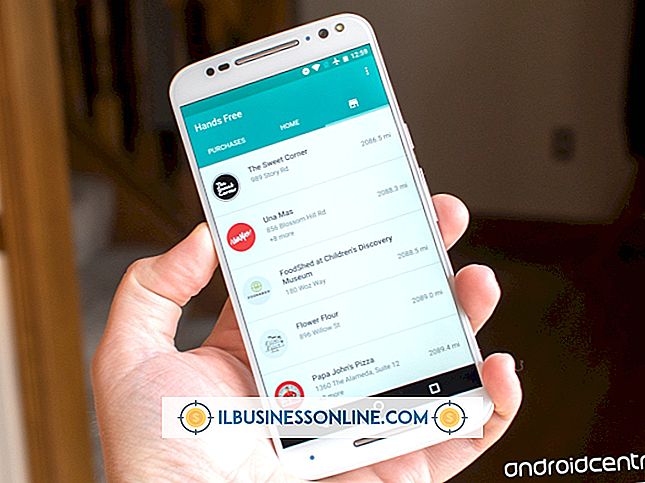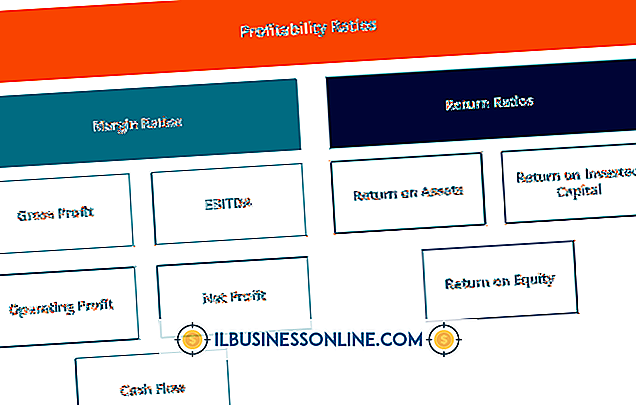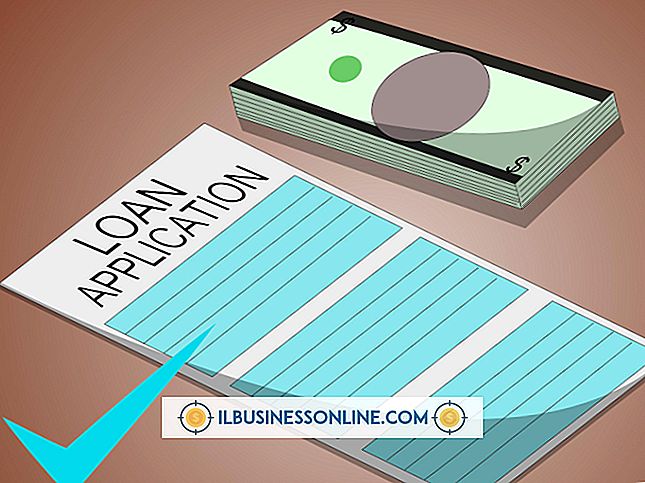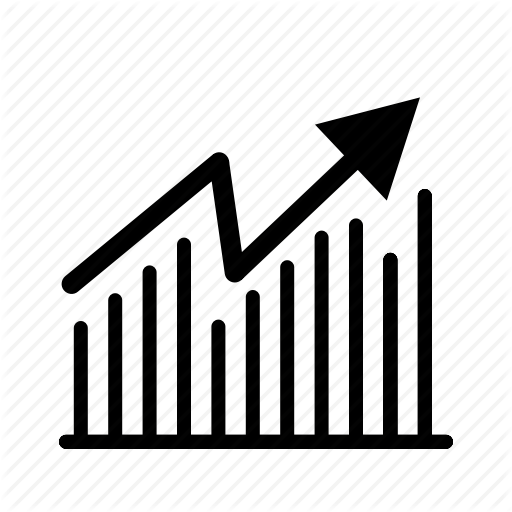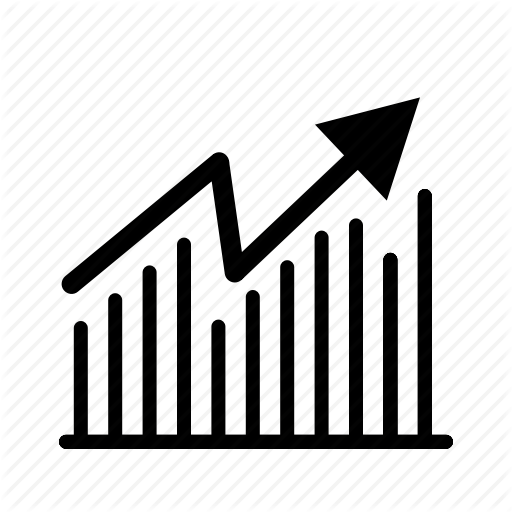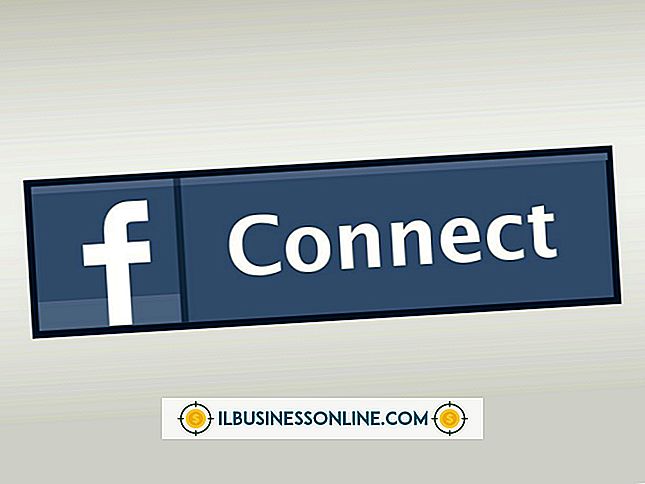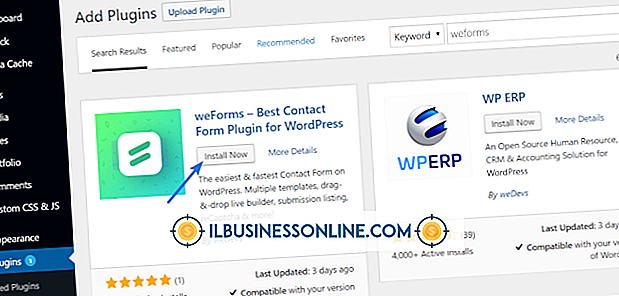Como usar o "Open In" em um iPad

Ser capaz de verificar seu e-mail diretamente do seu iPad é uma de suas funções mais úteis, e acessar todos os anexos que acompanham suas mensagens de e-mail é essencial ao trabalhar fora do escritório ou de um computador. O iPad pode exibir determinados tipos de arquivos usando sua função de visualização rápida e também pode rotear anexos para aplicativos compatíveis para visualização ou edição. O aplicativo apropriado já deve estar instalado no iPad e oferecer a função "Abrir em" para cooperar com o aplicativo Mail.
1
Inicie o aplicativo Mail no iPad. O aplicativo verifica automaticamente sua conta para novas mensagens.
2
Toque na mensagem que contém o anexo. O iPad não faz o download automático do anexo, mas exibe o nome do arquivo e o tipo de arquivo na parte inferior da mensagem.
3
Toque no botão que contém o nome do arquivo do anexo. O aplicativo Mail faz o download do anexo para o seu iPad.
4
Toque e segure o botão quando o download estiver concluído. Uma lista de aplicativos compatíveis instalados no seu iPad é exibida na caixa de diálogo "Abrir em".
5
Toque no nome do aplicativo no qual você deseja abrir o anexo. O aplicativo é iniciado automaticamente e exibe o anexo do arquivo.
Dicas
- Se a opção "Abrir em" não estiver disponível com um tipo específico de anexo, abra o aplicativo App Store no seu iPad e navegue por suas categorias para encontrar um aplicativo compatível com o anexo do e-mail. Abra a página do produto e toque no botão "Instalar" para baixá-lo. Volte para o e-mail e toque no botão do anexo para usar a função "Abrir em" com o novo aplicativo.
- Um tipo de arquivo pode ser compatível com vários aplicativos. Nesse caso, todos eles serão exibidos na caixa "Abrir em", permitindo que você escolha qual deles usar.
- Salve o anexo do aplicativo de terceiros usado para abri-lo, para evitar perder alterações ou edições feitas no aplicativo.
Aviso
- Verifique a listagem da App Store do aplicativo para garantir que ela se associe a tipos de arquivo compatíveis e ofereça a função "Abrir em" antes de comprar. Alguns aplicativos antigos não informam o sistema operacional do iPad sobre a compatibilidade de arquivos e não estão disponíveis por meio da função "Abrir em".